在使用Win10系统的过程中,我们可以根据需要来设定显示模式。再射设置为平板模式后,想要隐藏任务栏图标,该怎么实现呢?下面我们就来看看详细的教程。

1、首先,点击左下角win图标。如图:
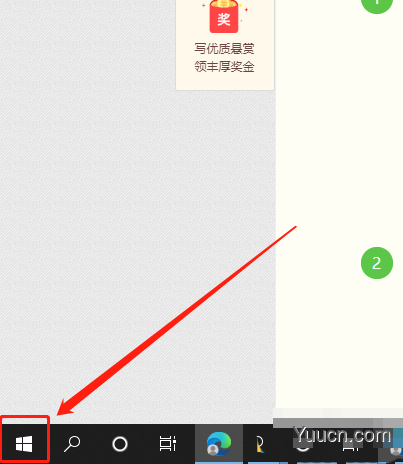
2、然后,点击“设置”按钮。如图:
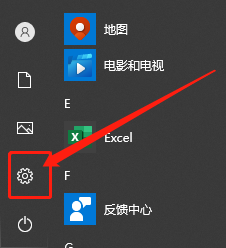
3、接着,点击“系统”选项。如图:
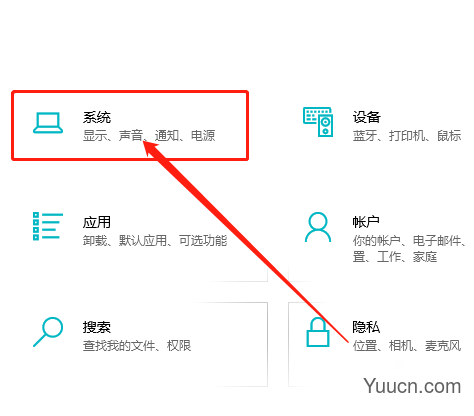
4、在系统中,点击“平板电脑”。如图:
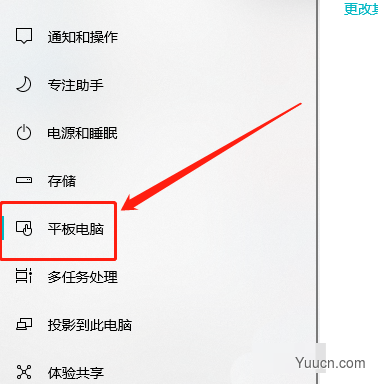
5、再点击“更改其他平板设置”。如图:
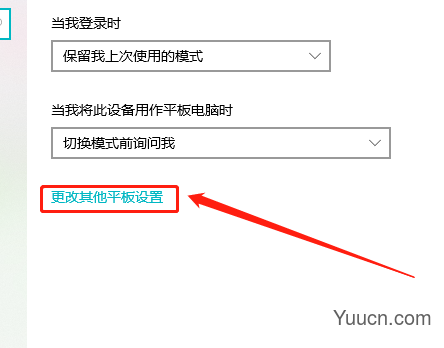
6、最后,打开“隐藏任务栏上的应用图标”按钮即可。如图:

以上就是Win10平板模式隐藏任务栏图标的技巧,希望大家喜欢,请继续关注电脑学习网。
相关推荐:
win10系统怎么隐藏搜狗输入法的图标?
win10任务栏中的应用图标总是消失或隐藏该怎么办?
win10系统怎么隐藏锁屏界面的网络图标和关机按纽?